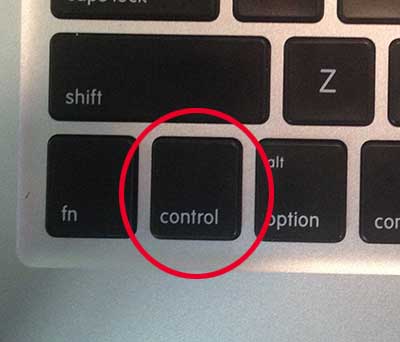
Док на экране вашего Mac — очень удобное место для быстрого доступа к наиболее часто используемым программам. Но эта док-станция может быстро заполниться, когда вы начнете добавлять все больше и больше программ, и в конечном итоге вы достигнете точки, в которой вам нужно будет начать удалять некоторые из них. К счастью, это простой процесс выборочного удаления программ, которые вам больше не нужны в вашей док-станции, поэтому вы можете следовать приведенному ниже руководству, чтобы узнать, как удалить программу из док-станции вашего Mac.
Удаление программ с док-станции на Mac
Ваши личные предпочтения будут определять количество программ, которые вы хотите в док-станции, и на самом деле нет правильного или неправильного номера, чтобы иметь. Но очень легко иметь в доке программы, которыми вы пользуетесь не часто, и это лучшие программы для удаления из док-станции. Выполните действия, описанные ниже, чтобы узнать, как удалить элемент из док-станции Mac.
Шаг 1: Нажмите и удерживайте «Ctrl» ключ на клавиатуре.
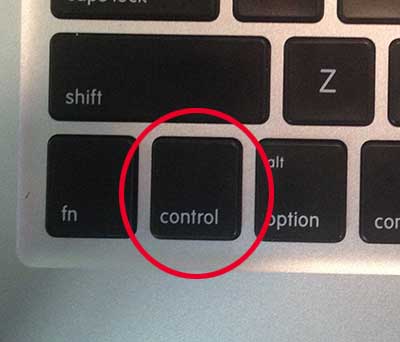
Шаг 2: Удерживая нажатой «Ctrl» нажмите значок программы, которую вы хотите удалить из док-станции.

Шаг 3: выберите «Параметры», тогда «Удалить из дока»,

Обратите внимание, что если программа в данный момент открыта или работает, вам нужно будет выбрать «Хранить в доке» Возможность снять галочку. Значок будет удален из дока при следующем выходе из программы.

Хотите знать, как мы получили скриншоты, которые были использованы в этой статье? Вы можете прочитать эту статью, чтобы узнать, как делать скриншоты на вашем Mac.
Вы ищете полезный подарок на день рождения или событие? Подарочные карты Amazon — идеальный выбор для тех, кто любит делать покупки онлайн. Вы даже можете настроить внешний вид подарочной карты с вашими собственными фотографиями.